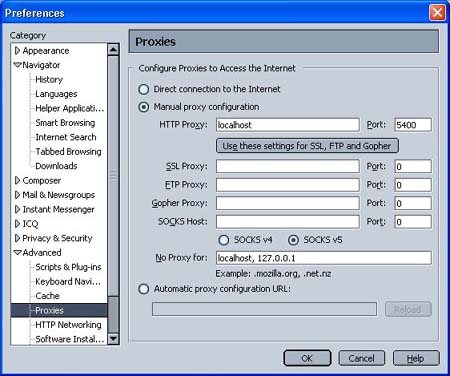Esta sección ayuda a resolver problemas que pueden ocurrir instalando, usando y desinstalando Turbo Modem. Dé un clic en cualquiera de las situaciones a seguir para encontrar la solución.
Tengo un problema cuando…
¿Dónde puedo encontrar el procedimiento “paso-a-paso” para instalar Turbo Modem en mi computadora?
Dé un clic aquí para ver las instrucciones detalladas de instalación. Un conjunto completo de las pantallas de instalación son proporcionadas para asistirlo en el procedimiento de instalación.
Durante la instalación, una ventana aparece advirtiendo que la aceleración de e-mail y la aceleración de FTP han sido deshabilitadas porque otro LSP ha sido detectado.
Esa ventana es una advertencia que la aceleración de e-mail y la aceleración de FTP no serán instaladas en la computadora debido a un conflicto entre softwares. De cualquier modo, la aceleración del Web continuará funcionando adecuadamente. Si desea tener aceleración de e-mail y aceleración de FTP, los otros LSPs deben ser removidos seguidos de una reinstalación de Turbo Modem.
Por favor entre en contacto con nuestro soporte técnico para recibir instrucciones apropiadas a respecto de este asunto.
Problemas usando Turbo Modem (Navegando)
¿Por qué no puedo conectarme al servidor remoto?
Por favor asegúrese de haber ingresado el nombre de usuario y contraseña correctos. También asegúrese que tiene una conexión activa a Internet.
Si el problema persiste, por favor entre en contacto con nuestro soporte técnico para asistencia adicional.
¿Por qué Turbo Modem se desactiva apenas ha sido iniciado?
Por favor asegúrese de haber configurado Turbo Modem adecuadamente, esto incluye que el nombre de usuario y contraseña sean los correctos. También es importante verificar que esté realmente conectado a Internet.
Si el problema persistiera, por favor contacte nuestro departamento de soporte técnico para asistencia adicional.
¿Por qué no puedo dar el clic con el botón derecho del mouse en una imagen para obtener “Mostrar imagen original”?
La opción “Mostrar imagen original” está disponible solamente si usa uno de los siguientes navegadores Web:
Internet
Explorer 5.0 o superior
Firefox 1.0 o superior
Mozilla 1.7.3 o superior
Netscape 7.2
Algunos sitios Web deshabilitan la función de dar un clic con el botón derecho del mouse usando Javascript. En otros sitios, la imagen en cuestión puede ser la imagen del fondo. Para ver una imagen original en estas condiciones, cambie el Ajuste de la Imagen a “Original” y presione Ctrl-Actualizar en el Internet Explorer. Por favor tome nota que el Internet Explorer debe ser ejecutado después que Turbo Modem se ha iniciado para que aparezca la opción “Mostrar imagen original” en el menú.
¿Por qué no puedo cargar/abrir algunos sitios Web específicos cuando Turbo Modem está habilitado?
Los sitios Web pueden estar bloqueados por el bloqueador de pop-ups de Turbo Modem. Por favor deshabilite la opción “Bloquear la publicidad flash flotante” en la configuración del bloqueador de pop-ups. Si el problema persistiera, por favor añada el sitio Web a la “Lista blanca del bloqueador de pop-ups”
¿Por qué Netscape/Mozilla no funciona con Turbo Modem?
Turbo Modem funciona con Netscape 6.0 o superior (con Netscape 8.0 solo cuando se usa el motor del Internet Explorer). La principal razón por la que los navegadores Netscape/Mozilla no funcionan con Turbo Modem es porque la configuración del proxy no ha sido actualizada adecuadamente. Por favor asegúrese que los navegadores Netscape/Mozilla, incluyendo el acceso rápido localizado en la barra de tareas inferior, son ejecutados después que Turbo Modem se ha iniciado.
Por favor no intente parar/deshabilitar Turbo Modem mientras esté navegando. Siempre déjelo activo durante todo el tiempo que esté navegando. Si Turbo Modem está trabajando adecuadamente, el icono de Turbo Modem (en la barra de tareas inferior) debe estar parpadeando/cambiando de color cuando visita los sitios Web. Si el problema persistiera, por favor contacte nuestro departamento de soporte técnico para asistencia adicional.
Netscape/Mozilla puede que no funcionen adecuadamente si existen varias versiones de Netscape/Mozilla instaladas en la misma computadora. Para resolver este problema, por favor desinstale cualquier versión antigua de Netscape/Mozilla y reinstale Turbo Modem.
Una solución alternativa es ajustar la configuración del proxy manualmente. Por favor abra la ventana de “Preferencias” en su navegador y ajuste el Proxy HTTP como “localhost:5400” (como se muestra abajo). Por favor tome nota que si hace este ajuste, debe remover esta configuración proxy cuando desee navegar sin Turbo Modem.
¿Por qué Opera no funciona con Turbo Modem?
Turbo Modem funciona con Opera versión 8.0 o superior. En otras versiones debe ajustar la configuración proxy de Opera manualmente. Por favor abra la ventana de “Preferencias” en Opera, vaya a Red, y luego dé un clic en Servidores Proxy. Ajuste el Proxy HTTP como “127.0.0.1:5400” (como se muestra abajo). Por favor tome nota que si efectúa este ajuste, debe remover esta configuración proxy cuando desee navegar sin Turbo Modem.
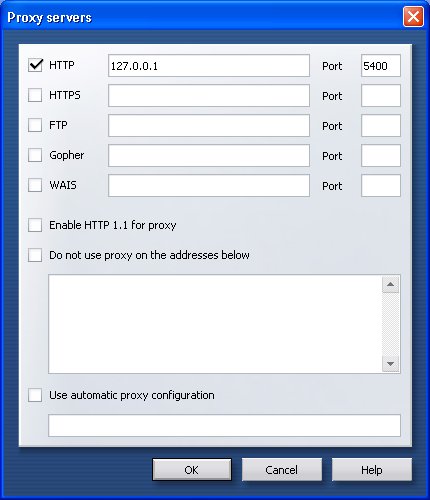
¿Por qué algunos applets en Java (tal como ciertos juegos en www.pogo.com) no funcionan?
Versiones anteriores del Java Runtime Environment (JRE) no consiguen mostrar ciertos tipos de imagines (como ‘PNG’). Para resolver este problema, simplemente cambie el Ajuste de la Imagen (link a Guía del usuario/Sección Cambiando el Ajuste de la Calidad de las Imágenes) al nivel máximo de calidad o haga la actualización al último JRE.
Problemas
usando Turbo Modem (E-mail)
Durante
la instalación, una ventana aparece advirtiendo que la aceleración
de e-mail y la aceleración de FTP han sido deshabilitadas porque
otro LSP ha sido detectado.
Esa ventana es una advertencia que la aceleración de e-mail y la aceleración de FTP no serán instaladas en la computadora debido a un conflicto entre softwares. De cualquier modo, la aceleración del Web continuará funcionando adecuadamente. Si desea tener aceleración de e-mail y aceleración de FTP, los otros LSPs deben ser removidos seguidos de una reinstalación de Turbo Modem.
Por favor entre en contacto con nuestro soporte técnico para recibir instrucciones apropiadas a respecto de este asunto.
Cuando Turbo Modem es iniciado, una ventana aparece advirtiendo que otra aplicación está usando el puerto 25 y el puerto 110.
Turbo Modem usa los puertos en 127.0.0.1:25 y 127.0.0.1:110 con el objetivo de acelerar el tráfico SMTP y POP3. Está advertencia indica que otra aplicación en la computadora está usando uno de estos puertos, lo que causa un conflicto. De cualquier modo, la aceleración Web está funcionando adecuadamente. Si desea tener aceleración de e-mail, precisa deshabilitar la aplicación que está usando los puertos especificados.
Por favor entre en contacto con nuestro soporte técnico para recibir instrucciones apropiadas a respecto de este asunto.
Problemas desinstalando Turbo Modem
¿Cómo elimino Turbo Modem de mi computadora?
Dé un clic aquí para obtener instrucciones detalladas de desinstalación. Aparecerá una ventana advirtiendo para cerrar todas las otras aplicaciones. Si ya las ha cerrado, por favor proceda con la desinstalación.